一、IT的前世今生
IT业务 代表公司
第一代 大型机 IBM
第二代 pc/mac机 MS,Apple
第三代 互联网 Google ,baidu
第四代 移动互联网 Google,Apple, MS,IBM等
二. 一些快捷键
Alt+Tab 项目切换(windows+Tab 3d切换)
先使用win+r 打开“运行窗口”输入 calc:启动计算器
mspaint:打开画图板
Notepad:打开记事本
cmd:命令提示符
三. 原码、反码、补码
原,反,补所有数据运算都采用补码进行
正数的原码、反码、补码都相同,负数复杂
原:二进制表示 最高位为符号位,“0”表示正“1”表示负,其余数位表示数值大小
反:负数的反码是对共原码逐位取反,但符号位除外
补:负数的补码是在其反码的末位加1
正数 5 二进制 00000 0101
原码 00000 0101
反:00000 0101
补:00000 0101
负数 -5
5 二进制 00000 0101
原码:10000 0101
反码:1111 1010
补:1111 1011
四. 计算机语言分类
1) 机器语言
2) 汇编语言
3) 高级语言
五. JAVA语言特性:简单、面相对象、安全、跨平台、多线程、健壮、分布式等。
学习java,先从javaSE开始的,只有学好javaSE才能很好的掌握javaEE和android的知识,对于java的就业,很少有人从事单纯的javaSE开发的,这不是java的强势之处,应该面向市场更广阔的javaEE和android就业方向。
javaSE:android
javaEE的应用市场:电子商务、电信、银行、办公自动化
JDK版本 JAVA7(JDK.14)
引出跨平台/可移植性
实现街机游戏的跨平台性 游戏代码:转 linux 可执行程序 linux os
转 win 可执行程序 win os
游戏代码 游戏包 加载 linux版本的游戏模拟器 linux os
win版本的游戏模拟器 win os
游戏包:和平台无关
游戏模拟器:和平台有关
需要为游戏包单独开发游戏模拟器吗?成本重大?其实游戏模拟器只需要开发一次。
六. java的跨平台性原理
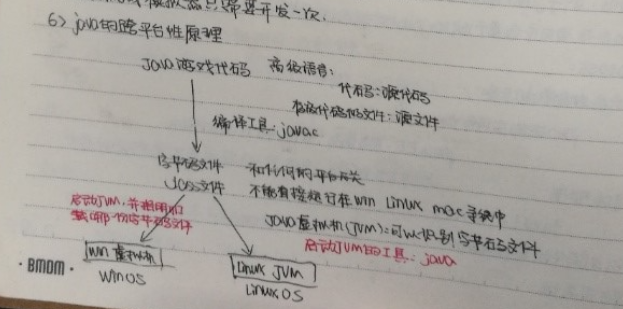
为什么不直接编写doss文件:doss文件,只被jvm识别,程序员不懂
七. JDK-JRE-JVM
7.1 JRE(Java runtime environment)
java运行环境,如果运行java程序,需要JRE的支持,JRE里包含JNM
7.2 JDK(Java Development kit)
java开发工具,包含开发java程序的所有工具等,JDK里包含JRE JAVA虚拟机(Java virtual mochine),简称JVM,它是运行所有java程序的虚拟计算机,好比是街机游戏的模拟器。
7.3 JVM
是java语言的运行环境,JVM用于读取并处理编程过的与平台无关的字节码(doss)文件,从而实现java的可移植性,值得注意:java虚拟机是不跨平台的,在win下得装win版的jvm,在linux下装linux版的jvm. JVM是java程序的解释和执行器 搭建JAVA的开发和运行环境
7.4 JDK下载(根据不同的系统,选择不同的JDK版本)
步骤1:安装JDK
步骤2:配置PATH环境变量
PATH变量用于指定java开发工具的位置,如:D:\opensources\jDK1.8.0.45\bin
7.5 安装JDK注意
1) jdk不要安装在带中文的路径下,最好也不包含字符的英文路径;
2) 避免:c:\WINDOWS\SYSTEM32出现所有名字以java开头的文件,有,删除之
常用问题:“java不是内部或者外部命令”,原因path配置错误
bin:存放了java工具,比如编译工具javac,启动jvm的java等
db:存放了java测试的数据库derby,企业不用
include:存储c++的头文件
jre:Java的运行环境,里面有jvm
Python
一、工具准备
一个简单的文本编辑器(notepad++只适用于windows平台),一个命令行终端(powershell/cmd),一个python
windows:
1、从开始菜单运行powershell;
2、运行powershell程序(后面就称终端);
3、下载python并安装python3.5.2,记得勾选'Add python3.5.2 to path',将python3.5.2添加到系统路径;
4、输入quit(),退出python;
5、学着在powershell上创建一个目录;
6、学着在powershell上变到一个目录;
7、使用编辑器在进入的目录下创建一个文件。新建一个文件,使用“保存”或者“另存为”选项,然后选择这个目录。
8、使用键盘切换回powershell窗口,回到powershell,列出目录来看你新建的文件。
注意:
Powershell是cmd的超集,即cmd能做的事情,Powershell都能做,但是Powershell还能额外做许多cmd不能做的。主要体现在系统管理功能、脚本语言和在线帮助更强大,你可以只把它当成cmd来用,也可以学和用得更深。
powershell 就是vista 以后版本的操作系统用来代替cmd命令行的,功能比cmd 更加强大,不仅仅可以用来进行执行简单的命令,还可以对服务器,电脑进行管理,开发程序等。
二、命令
2.1、路径,文件夹,目录
pwd(print working directory):打印工作目录
PS C:\Users\asus> pwd
Path
----
C:\Users\asus
PS C:\Users\asus>
PS C:\Users\asus> cd ~
PS C:\Users\asus>
第一个命令pwd告诉你当前所处的位置,第二个命令 cd ~将带你回到home目录
2.2、创建目录(mkdir)
注意:需要先回到home目录。
PS C:\Users\asus> mkdir temp/stuff/things/orange/apple/pear/grape
目录: C:\Users\asus\temp\stuff\things\orange\apple\pear
Mode LastWriteTime Length Name
---- ------------- ------ ----
d----- 2018/11/3 12:43 grape
PS C:\Users\asus>
注意:windows下,斜杠(/)和反斜杠(\)都可以用来表示路径。
2.3、更改目录(cd)
注意:需要先回到home目录。
PS C:\Users\asus> cd temp
PS C:\Users\asus\temp> cd stuff
PS C:\Users\asus\temp\stuff> cd things
PS C:\Users\asus\temp\stuff\things> cd orange
PS C:\Users\asus\temp\stuff\things\orange> cd apple
PS C:\Users\asus\temp\stuff\things\orange\apple> cd pear
PS C:\Users\asus\temp\stuff\things\orange\apple\pear> cd grape
PS C:\Users\asus\temp\stuff\things\orange\apple\pear\grape> pwd
Path
----
C:\Users\asus\temp\stuff\things\orange\apple\pear\grape
PS C:\Users\asus\temp\stuff\things\orange\apple\pear\grape> cd ..
PS C:\Users\asus\temp\stuff\things\orange\apple\pear> cd ..
PS C:\Users\asus\temp\stuff\things\orange\apple> cd ..
PS C:\Users\asus\temp\stuff\things\orange> pwd
Path
----
C:\Users\asus\temp\stuff\things\orange
PS C:\Users\asus\temp\stuff\things\orange> cd ../..
PS C:\Users\asus\temp\stuff> pwd
Path
----
C:\Users\asus\temp\stuff
PS C:\Users\asus\temp\stuff> cd ..
PS C:\Users\asus\temp> cd ..
PS C:\Users\asus> cd temp/stuff/things/orange/apple/pear/grape
PS C:\Users\asus\temp\stuff\things\orange\apple\pear\grape> cd ../../../../../../../
PS C:\Users\asus> pwd
Path
----
C:\Users\asus
PS C:\Users\asus>
2.4、列出目录中的内容(ls)
PS C:\Users\asus> cd temp
PS C:\Users\asus\temp> ls
目录: C:\Users\asus\temp
Mode LastWriteTime Length Name
---- ------------- ------ ----
d----- 2018/11/3 12:41 stuff
PS C:\Users\asus\temp> cd stuff
PS C:\Users\asus\temp\stuff> ls
目录: C:\Users\asus\temp\stuff
Mode LastWriteTime Length Name
---- ------------- ------ ----
d----- 2018/11/3 12:43 things
PS C:\Users\asus\temp\stuff> cd things
PS C:\Users\asus\temp\stuff\things> ls
目录: C:\Users\asus\temp\stuff\things
Mode LastWriteTime Length Name
---- ------------- ------ ----
d----- 2018/11/3 12:43 orange
PS C:\Users\asus\temp\stuff\things> cd orange
PS C:\Users\asus\temp\stuff\things\orange> ls
目录: C:\Users\asus\temp\stuff\things\orange
Mode LastWriteTime Length Name
---- ------------- ------ ----
d----- 2018/11/3 12:43 apple
PS C:\Users\asus\temp\stuff\things\orange> cd apple
PS C:\Users\asus\temp\stuff\things\orange\apple> ls
目录: C:\Users\asus\temp\stuff\things\orange\apple
Mode LastWriteTime Length Name
---- ------------- ------ ----
d----- 2018/11/3 12:43 pear
PS C:\Users\asus\temp\stuff\things\orange\apple> cd pear
PS C:\Users\asus\temp\stuff\things\orange\apple\pear> ls
目录: C:\Users\asus\temp\stuff\things\orange\apple\pear
Mode LastWriteTime Length Name
---- ------------- ------ ----
d----- 2018/11/3 12:43 grape
PS C:\Users\asus\temp\stuff\things\orange\apple\pear> cd grape
PS C:\Users\asus\temp\stuff\things\orange\apple\pear\grape> ls
PS C:\Users\asus\temp\stuff\things\orange\apple\pear\grape> cd ..
PS C:\Users\asus\temp\stuff\things\orange\apple\pear> ls
目录: C:\Users\asus\temp\stuff\things\orange\apple\pear
Mode LastWriteTime Length Name
---- ------------- ------ ----
d----- 2018/11/3 12:43 grape
PS C:\Users\asus\temp\stuff\things\orange\apple\pear> cd ..
PS C:\Users\asus\temp\stuff\things\orange\apple> ls
目录: C:\Users\asus\temp\stuff\things\orange\apple
Mode LastWriteTime Length Name
---- ------------- ------ ----
d----- 2018/11/3 12:43 pear
PS C:\Users\asus\temp\stuff\things\orange\apple> cd ../../..
PS C:\Users\asus\temp\stuff> ls
目录: C:\Users\asus\temp\stuff
Mode LastWriteTime Length Name
---- ------------- ------ ----
d----- 2018/11/3 12:43 things
PS C:\Users\asus\temp\stuff> cd ..
PS C:\Users\asus\temp> ls
目录: C:\Users\asus\temp
Mode LastWriteTime Length Name
---- ------------- ------ ----
d----- 2018/11/3 12:41 stuff
PS C:\Users\asus\temp>
2.5、删除目录(rmdir)
PS C:\Users\asus\temp> cd stuff/things/orange/apple/pear/grape/
PS C:\Users\asus\temp\stuff\things\orange\apple\pear\grape> cd ..
PS C:\Users\asus\temp\stuff\things\orange\apple\pear> rmdir grape
PS C:\Users\asus\temp\stuff\things\orange\apple\pear> cd ..
PS C:\Users\asus\temp\stuff\things\orange\apple> rmdir pear
PS C:\Users\asus\temp\stuff\things\orange\apple> cd ..
PS C:\Users\asus\temp\stuff\things\orange> rmdir apple
PS C:\Users\asus\temp\stuff\things\orange> cd ..
PS C:\Users\asus\temp\stuff\things> rmdir orange
PS C:\Users\asus\temp\stuff\things> cd ..
PS C:\Users\asus\temp\stuff> ls
目录: C:\Users\asus\temp\stuff
Mode LastWriteTime Length Name
---- ------------- ------ ----
d----- 2018/11/3 13:49 things
PS C:\Users\asus\temp\stuff> rmdir things
PS C:\Users\asus\temp\stuff> cd ..
PS C:\Users\asus\temp> ls
目录: C:\Users\asus\temp
Mode LastWriteTime Length Name
---- ------------- ------ ----
d----- 2018/11/3 13:50 stuff
PS C:\Users\asus\temp> rmdir stuff
PS C:\Users\asus\temp> pwd
Path
----
C:\Users\asus\temp
PS C:\Users\asus\temp> cd ..
PS C:\Users\asus>
2.6、在多个目录中切换(pushd和popd)
PS C:\Users\asus> cd temp
PS C:\Users\asus\temp> mkdir i/like/icecream
目录: C:\Users\asus\temp\i\like
Mode LastWriteTime Length Name
---- ------------- ------ ----
d----- 2018/11/3 13:55 icecream
PS C:\Users\asus\temp> pushd i/like/icecream
PS C:\Users\asus\temp\i\like\icecream> popd
PS C:\Users\asus\temp> pwd
Path
----
C:\Users\asus\temp
PS C:\Users\asus\temp> pushd i/like
PS C:\Users\asus\temp\i\like> pwd
Path
----
C:\Users\asus\temp\i\like
PS C:\Users\asus\temp\i\like> pushd icecream
PS C:\Users\asus\temp\i\like\icecream> pwd
Path
----
C:\Users\asus\temp\i\like\icecream
PS C:\Users\asus\temp\i\like\icecream> popd
PS C:\Users\asus\temp\i\like> pwd
Path
----
C:\Users\asus\temp\i\like
PS C:\Users\asus\temp\i\like> popd
PS C:\Users\asus\temp>
pushd命令:将你所在的当前目录“推送”(push)到一个列表中以供后续使用,然后让你转到另一个目录中。即:记住我现在的位置,然后到这个地方去
popd命令:将你上次推送的目录从列表中“弹出(pop)”,然后让你回到这个被‘弹出’的目录。
2.7、创建空文件(touch\New-Item)
PS C:\Users\asus> cd temp
PS C:\Users\asus\temp> New-Item iamcool.txt -type file
目录: C:\Users\asus\temp
Mode LastWriteTime Length Name
---- ------------- ------ ----
-a---- 2018/11/3 14:05 0 iamcool.txt
2.8、复制文件(cp)
PS C:\Users\asus\temp> cp iamcool.txt neat.txt
PS C:\Users\asus\temp> ls
目录: C:\Users\asus\temp
Mode LastWriteTime Length Name
---- ------------- ------ ----
-a---- 2018/8/31 15:57 0 iamcool.txt
-a---- 2018/8/31 15:57 0 neat.txt
PS C:\Users\asus\temp> cp neat.txt awesome.txt
PS C:\Users\asus\temp> ls
目录: C:\Users\asus\temp
Mode LastWriteTime Length Name
---- ------------- ------ ----
-a---- 2018/8/31 15:57 0 awesome.txt
-a---- 2018/8/31 15:57 0 iamcool.txt
-a---- 2018/8/31 15:57 0 neat.txt
PS C:\Users\asus\temp> cp awesome.txt thefourthfile.txt
PS C:\Users\asus\temp> ls
目录: C:\Users\asus\temp
Mode LastWriteTime Length Name
---- ------------- ------ ----
-a---- 2018/8/31 15:57 0 awesome.txt
-a---- 2018/8/31 15:57 0 iamcool.txt
-a---- 2018/8/31 15:57 0 neat.txt
-a---- 2018/8/31 15:57 0 thefourthfile.txt
PS C:\Users\asus\temp> mkdir something
目录: C:\Users\asus\temp
Mode LastWriteTime Length Name
---- ------------- ------ ----
d----- 2018/8/31 16:04 something
PS C:\Users\asus\temp> cp awesome.txt something\
PS C:\Users\asus\temp> ls
目录: C:\Users\asus\temp
Mode LastWriteTime Length Name
---- ------------- ------ ----
d----- 2018/8/31 16:05 something
-a---- 2018/8/31 15:57 0 awesome.txt
-a---- 2018/8/31 15:57 0 iamcool.txt
-a---- 2018/8/31 15:57 0 neat.txt
-a---- 2018/8/31 15:57 0 thefourthfile.txt
PS C:\Users\asus\temp> ls something\
目录: C:\Users\asus\temp\something
Mode LastWriteTime Length Name
---- ------------- ------ ----
-a---- 2018/8/31 15:57 0 awesome.txt
2.9、移动文件(mv)
PS C:\Users\asus\temp> mv awesome.txt uncool.txt
PS C:\Users\asus\temp> ls
目录: C:\Users\asus\temp
Mode LastWriteTime Length Name
---- ------------- ------ ----
d----- 2018/8/31 16:05 something
-a---- 2018/8/31 15:57 0 iamcool.txt
-a---- 2018/8/31 15:57 0 neat.txt
-a---- 2018/8/31 15:57 0 thefourthfile.txt
-a---- 2018/8/31 15:57 0 uncool.txt
注意:移动文件(move),或者换种说法,重命名(rename)文件。很简单,给出旧文件名和新文件名即可。
也可以将文件从一个目录转移到另一个目录,然后再将他移回来。
使用cp -r 命令复制一些包含文件的目录。
2.10、查看文件内容(less/more)
PS C:\Users> cd asus
PS C:\Users\asus> cd .\Desktop\
PS C:\Users\asus\Desktop> more new2.txt
hello world
2.11、流文件内容显示(cat)
PS C:\Users\asus\Desktop> cat new2.txt
hello world.
I am a fun guy.
Hi
This is a pen.
2.12、删除文件(rm)
PS C:\Users\asus> cd temp
PS C:\Users\asus\temp> pwd
Path
----
C:\Users\asus\temp
PS C:\Users\asus\temp> ls
目录: C:\Users\asus\temp
Mode LastWriteTime Length Name
---- ------------- ------ ----
d----- 2018/8/31 16:05 something
-a---- 2018/8/31 15:57 0 iamcool.txt
-a---- 2018/8/31 15:57 0 neat.txt
-a---- 2018/8/31 15:57 0 thefourthfile.txt
-a---- 2018/8/31 15:57 0 uncool.txt
PS C:\Users\asus\temp> rm uncool.txt
PS C:\Users\asus\temp> ls
目录: C:\Users\asus\temp
Mode LastWriteTime Length Name
---- ------------- ------ ----
d----- 2018/8/31 16:05 something
-a---- 2018/8/31 15:57 0 iamcool.txt
-a---- 2018/8/31 15:57 0 neat.txt
-a---- 2018/8/31 15:57 0 thefourthfile.txt
PS C:\Users\asus\temp> rm iamcool.txt
PS C:\Users\asus\temp> rm neat.txt
PS C:\Users\asus\temp> rm thefourthfile.txt
PS C:\Users\asus\temp> ls
目录: C:\Users\asus\temp
Mode LastWriteTime Length Name
---- ------------- ------ ----
d----- 2018/8/31 16:05 something
PS C:\Users\asus\temp> cp -r something newplace
PS C:\Users\asus\temp> rm something\awesome.txt
PS C:\Users\asus\temp> ls
目录: C:\Users\asus\temp
Mode LastWriteTime Length Name
---- ------------- ------ ----
d----- 2018/8/31 17:18 newplace
d----- 2018/8/31 16:05 something
PS C:\Users\asus\temp> rmdir something
PS C:\Users\asus\temp> ls
目录: C:\Users\asus\temp
Mode LastWriteTime Length Name
---- ------------- ------ ----
d----- 2018/8/31 17:18 newplace
PS C:\Users\asus\temp> rm -r newplace
PS C:\Users\asus\temp> ls
PS C:\Users\asus\temp>








 本文介绍了IT行业的历史发展,从大型机到移动互联网时代的关键技术变革,并详细讲解了计算机编程的基本概念,包括原码、反码、补码的概念及Java语言特性。此外,还提供了Windows环境下Python开发环境的搭建步骤及常用命令操作指南。
本文介绍了IT行业的历史发展,从大型机到移动互联网时代的关键技术变革,并详细讲解了计算机编程的基本概念,包括原码、反码、补码的概念及Java语言特性。此外,还提供了Windows环境下Python开发环境的搭建步骤及常用命令操作指南。
















 8372
8372

 被折叠的 条评论
为什么被折叠?
被折叠的 条评论
为什么被折叠?








